win10电脑如何对运行速度进行优化
假如嫌自己的电脑运行速度变慢,有什么办法?今天小编跟大家分析 的是win10电脑如何对运行速度进行优化。
具体如下:
1. 首先我们打开电脑,找到“此电脑”,选中之后右键,在打开的窗口中我们点击属性。
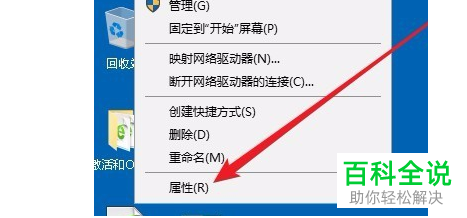
2. 在打开的界面中我们点击左侧栏中的“高级系统设置”。
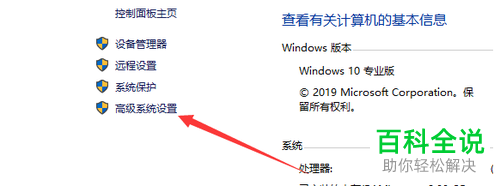
3. 打开系统属性窗口,我们点击“设置”。
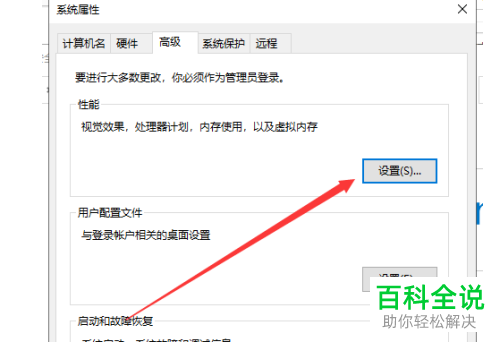
4. 之后我们将“调整为最佳性能”这个选项勾选起来。
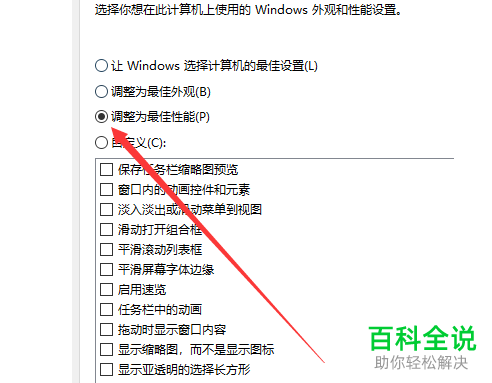
5. 之后需要我们点击“启动和故障恢复”栏中 “设置”。
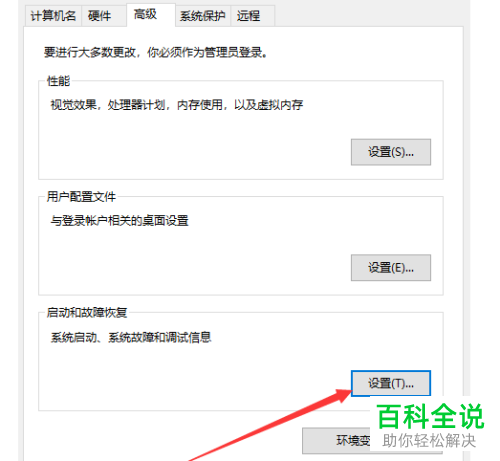
6. 将“写入调试信息”设置为“小内存转储(256kb)”。
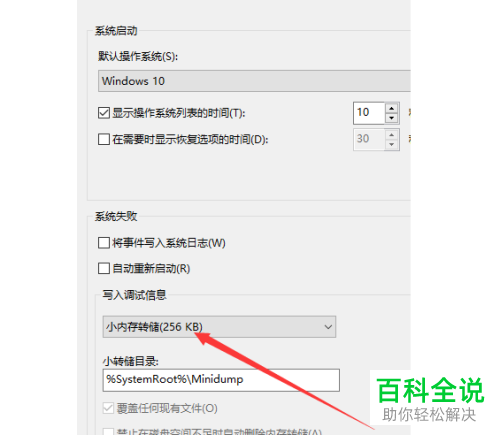
以上就是win10电脑对运行速度进行优化的方法。
赞 (0)

